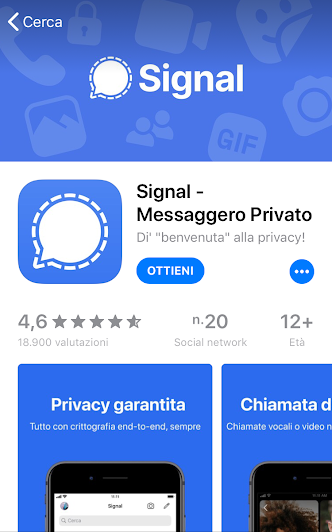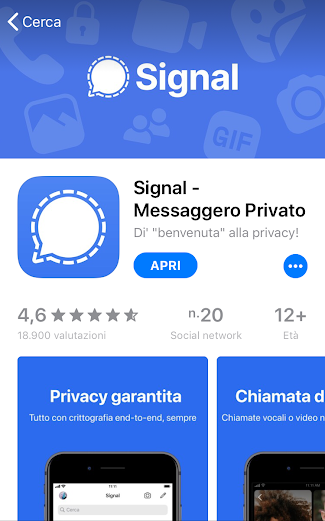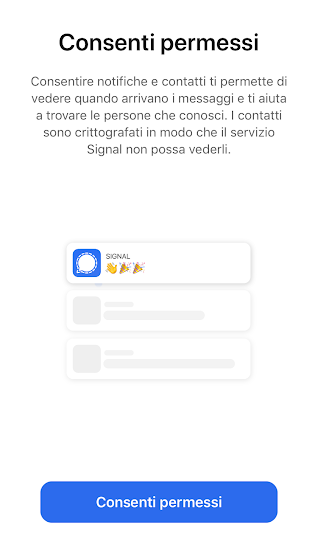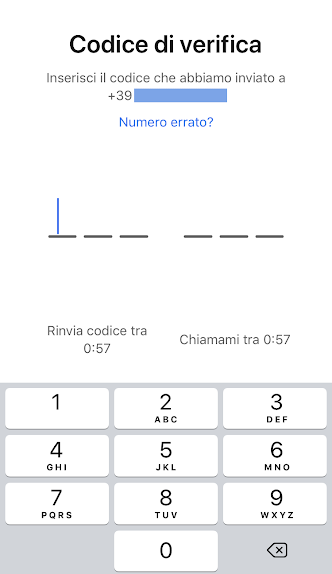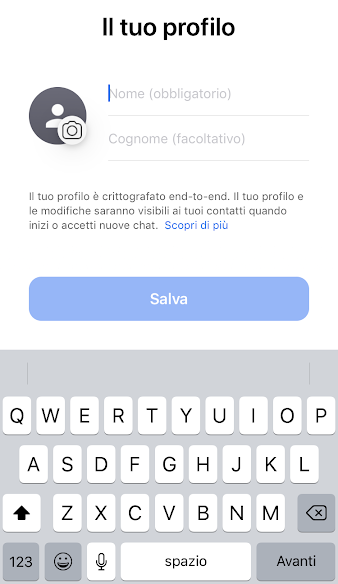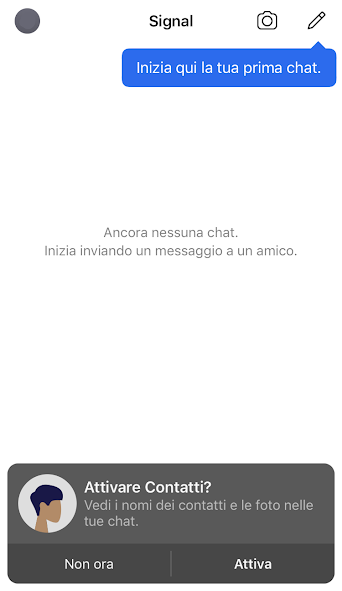Scopriamo insieme come iscriversi a Signal – Messaggero Privato applicazione di messaggistica istantanea per comunicare in modo gratuito con messaggi, chiamate vocali e videochiamate HD.
Signal è un'App per comunicare in modo gratuito ed istantaneo con messaggi, chiamate vocali, videochiamate HD e rimanere in contatto con chi vuoi tu!
Le conversazioni sono al sicuro, grazie all'utilizzo della crittografia end-to-end sia per i messaggi che per le chiamate!
E’ possibile personalizzare gli avvisi per ogni contatto o disattivare l’audio, utilizzare le funzioni integrate nell'App di editing delle immagini per capovolgere, disegnare e ritagliare le foto da inviare.
Signal è disponibile sui dispositivi mobili, Android, iPhone, iPad, ma anche per il Desktop Linux Mac o Windows.
Che aspetti? Ecco come iscriversi, segui questi pochi passaggi!
Per prima cosa, andiamo sull'AppStore (in questo caso ci stiamo iscrivendo da un iPhone) e nel campo Cerca scriviamo Signal e facciamo tap su OTTIENI per scaricare l'App!
Ora che è stata scaricata, facciamo tap su APRI
Leggiamo la Politica ed i termini sulla Privacy e poi facciamo tap su Continua
ci troveremo davanti una pagina in cui è richiesto di consentire le notifiche e contatti, per vedere quando arrivano i messaggi e trovare le persone che conosci. Signal ha i contatti crittografati per proteggere la privacy dell’utente. Facciamo tap quindi su Consenti permessi
e su Consenti per le notifiche.
Inseriamo il numero di telefono come indicato e facciamo tap su Continua
Controlliamo che il numero inserito sia esatto e facciamo tap su Si (altrimenti se avessimo bisogno di cambiarlo, c’è sempre il tasto modifica).
Aspettiamo il codice di verifica, e, non appena arrivato, inseriamolo nell'apposito spazio
Finalmente inseriamo i dati del Profilo: nome, cognome (facoltativo) e facciamo tap su Salva.
Inseriamo il PIN creato e facciamo tap su Avanti
Adesso siamo nella Home di Signal; in basso, facciamo tap su Attiva per vedere i nomi dei Contatti e le foto nelle chat. In alto a destra, sul simbolo della matita, possiamo fare tap per iniziare la prima chat.
Facciamo tap su OK per attivare i contatti
Facciamo tap sulla matita in alto a destra e finalmente siamo pronti a messaggiare! Al prossimo suggerimento! 😉